csv,是一種逗點分隔形式的文字檔。比方說在excel中一個表格長這樣。
| 這是 | 一個 | 表格 |
這一段資料轉成csv後就會變成
"這是","一個","表格"轉成csv後,文件會大幅輕量化,所以很適合資訊量很多的文件使用。
而excel支援內建csv存檔格式,所以要存csv也很方便(存檔時選擇存成csv格式)。
BUT!!
因為excel不支援utf-8格式。
如果文件裡面有日文,轉檔出來的csv會變成亂碼。
一開始是安裝OpenOffice轉檔解決問題,但公司的acer win10毎次用OpenOffice開.xlsx都會出現重複字問題。
比方說某一格是
コード用OpenOffice開啟後會變成
コードコードコードコードコードコードコード。毎次開檔案還要一格一格檢査實在很麻煩(眼睛都要花了…)
所以我後來研究出用access轉檔的方法!既可以解決重複字問題也可以快速轉檔。
條件限制
- 需安裝access
- 原始文件儲存格內不能有換行資訊,像是這樣
| 這是 換行部分 | 一個 | 表格 |
如上例,最左邊第一格有換行資訊。
如果取消換行也沒差的話可以用先用excel取代功能,將換行資訊(輸入Ctrl+J)取代為無。
excel轉檔csv步驟
①準備好excel文件,確認儲存格內沒有換行資訊。
②Ctrl+A全選,格式改為「文字」,存檔,關閉excel。

③找到剛剛存好的xlsx檔案,按右鍵「開啟檔案」,「選擇其他應用程式」,「Access」
④出現這個視窗。甚麼都不要設定一直按「下一步」,「完成」
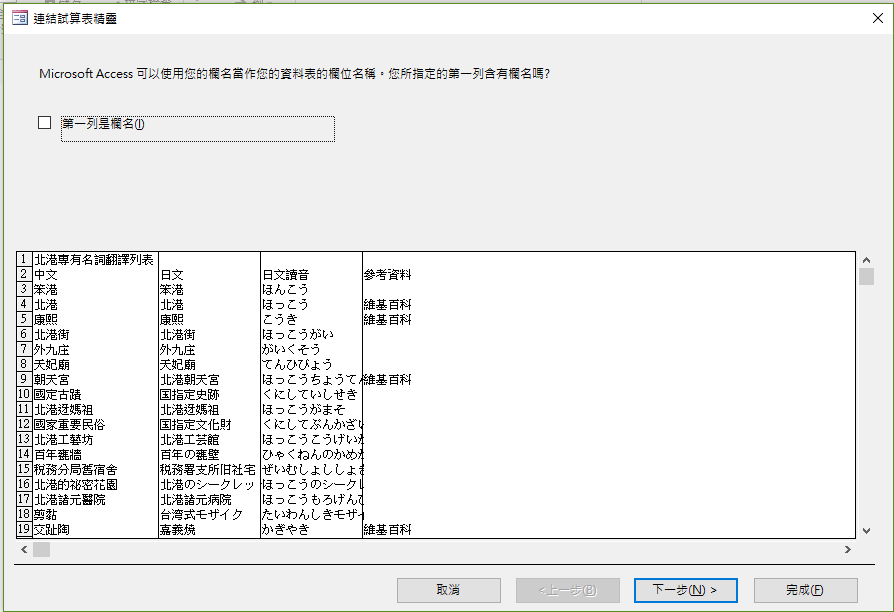
⑤點選標籤「外部資料」,「匯出-文字檔」 【快速鍵:Alt +X + T】

⑥接著出現匯出視窗,指定好儲存位置後按確定(中間的指定匯出選項不用勾)
⑦匯出格式選「分欄字元」,按右下角的進階【快速鍵:V】
⑧語言選「全部」,字碼頁選「日文(Shift-JIS)」
確認最上面的欄位分隔符號是,,文字辨識符號是"
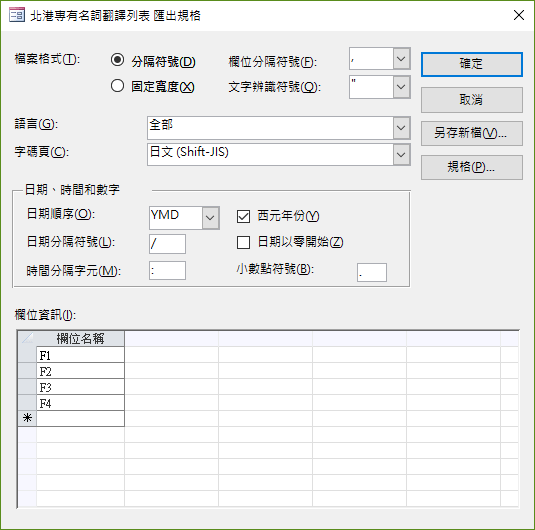
⑨然後一直按下一步按到完成,結束,關掉Access,接著用excel確認看看剛剛做好的檔案
excel開啟csv查看步驟
轉換成csv後,因為不好閱覽了,所以要檢查文件有沒有錯也不方便
這時還是會使用EXCEL開啟做好的csv檔案查看
但要注意只能看,不能存
畢竟只要一存,日文字又會變回亂碼了
- 開一個新的excel
- 標籤「資料」,取得外部資料「從文字檔」
- 原始資料類型「分隔符號」,檔案原始格式「日文(Shift-JIS)」,按下一步
- 分隔符號「逗點」打勾,按下一步,按完成
- 打開後檢査完畢,不要存檔直接關掉(如果在這裡存檔的話會變亂碼)